Мы уже писали как переименовывать и добавлять новые пункты меню в Консоли, как добавлять свои вкладки в настройках, как добавлять новые поля в профиле пользователя и даже как отключить панель администратора вовсе. Теперь я покажу, как добавлять новые кнопки на панель администратора, которая появляется автоматически, если вы вошли в WordPress.
Например, давайте добавим на панель администратора кнопку "Код темы", нажав на которую, вы сразу попадаете в редактор кода вашей активной темы оформления WordPress. Это удобно, если вам часто приходится вносить небольшие правки в код темы. Или это может послужить временным решением на момент, пока вы тестируете и настраиваете новую тему оформления.
Откройте файл темы functions.php и добавьте следующий код:
// Добавляем кнопку Код темы в админ панель
function admin_bar_theme_editor_option() {
global $wp_admin_bar;
if ( !is_super_admin() || !is_admin_bar_showing() )
return;
$wp_admin_bar->add_menu(
array( 'id' => 'edit-theme',
'title' => __('Код темы'),
'href' => admin_url( 'theme-editor.php')
)
);
}
add_action( 'admin_bar_menu', 'admin_bar_theme_editor_option', 100 );Как только вы сохраните файл и обновите его на сайте, на панель администратора добавится новая кнопка:

Вот и все. Теперь вы можете перейти к просмотру кода темы из сайта, сделав всего 1 клик. Мы проверили этот код на версии WordPress 3.4.1, скорее всего он будет работать и на других версиях.



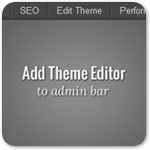

















Комментарии к записи: 3
Спасибо. А то иногда лишние движения мышью неохота делать. А теперь в код так просто попасть!
А как можно добавить свое меню в левую часть админки?
Возможно вам помогут эти уроки:
https://hostenko.com/wpcafe/hacks/kak-sozdat-stranitsu-globalnyih-nastroek-wordpress/
https://hostenko.com/wpcafe/hacks/nastroyka-paneli-administratora-wordpress/
https://hostenko.com/wpcafe/tutorials/kak-dobavit-svoi-vkladki-na-stranitsah-nastroek-v-wordpress/